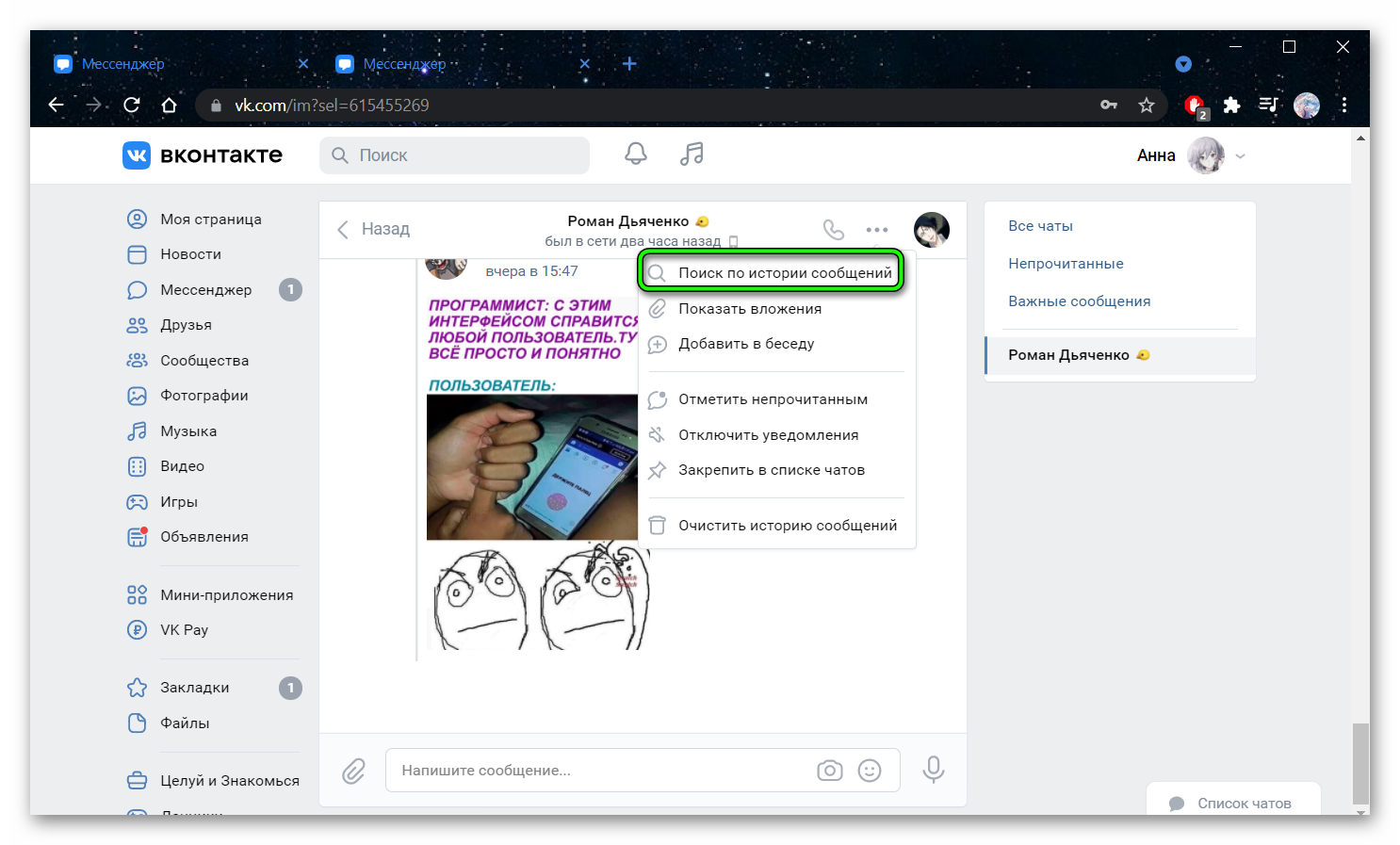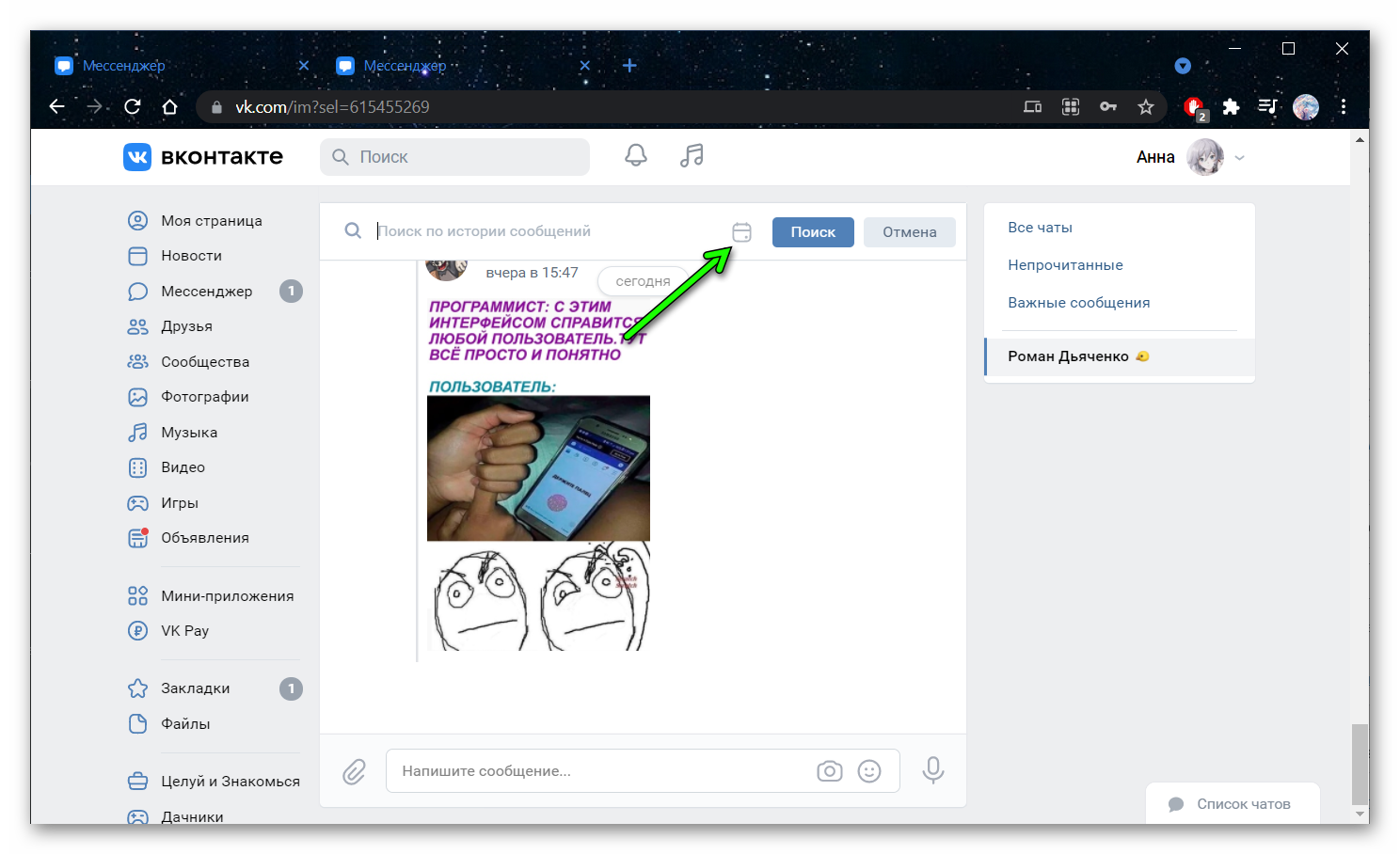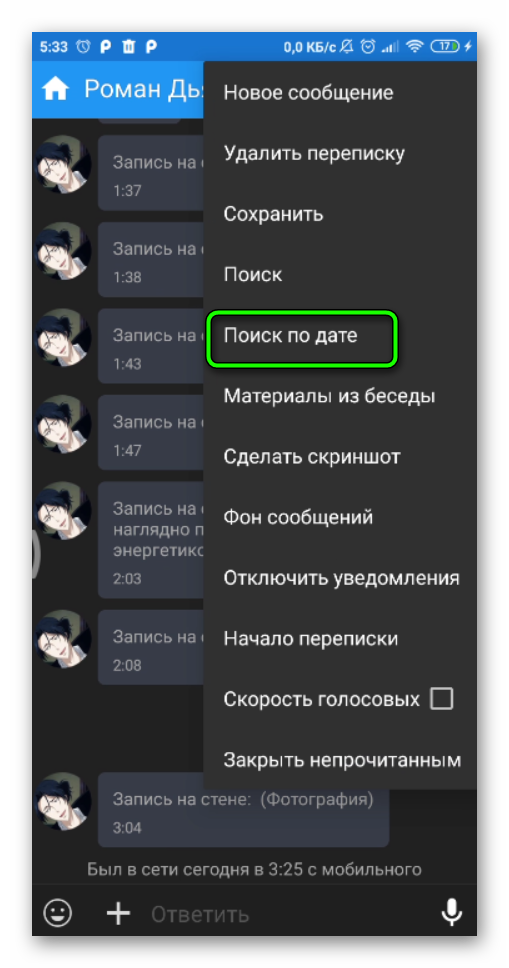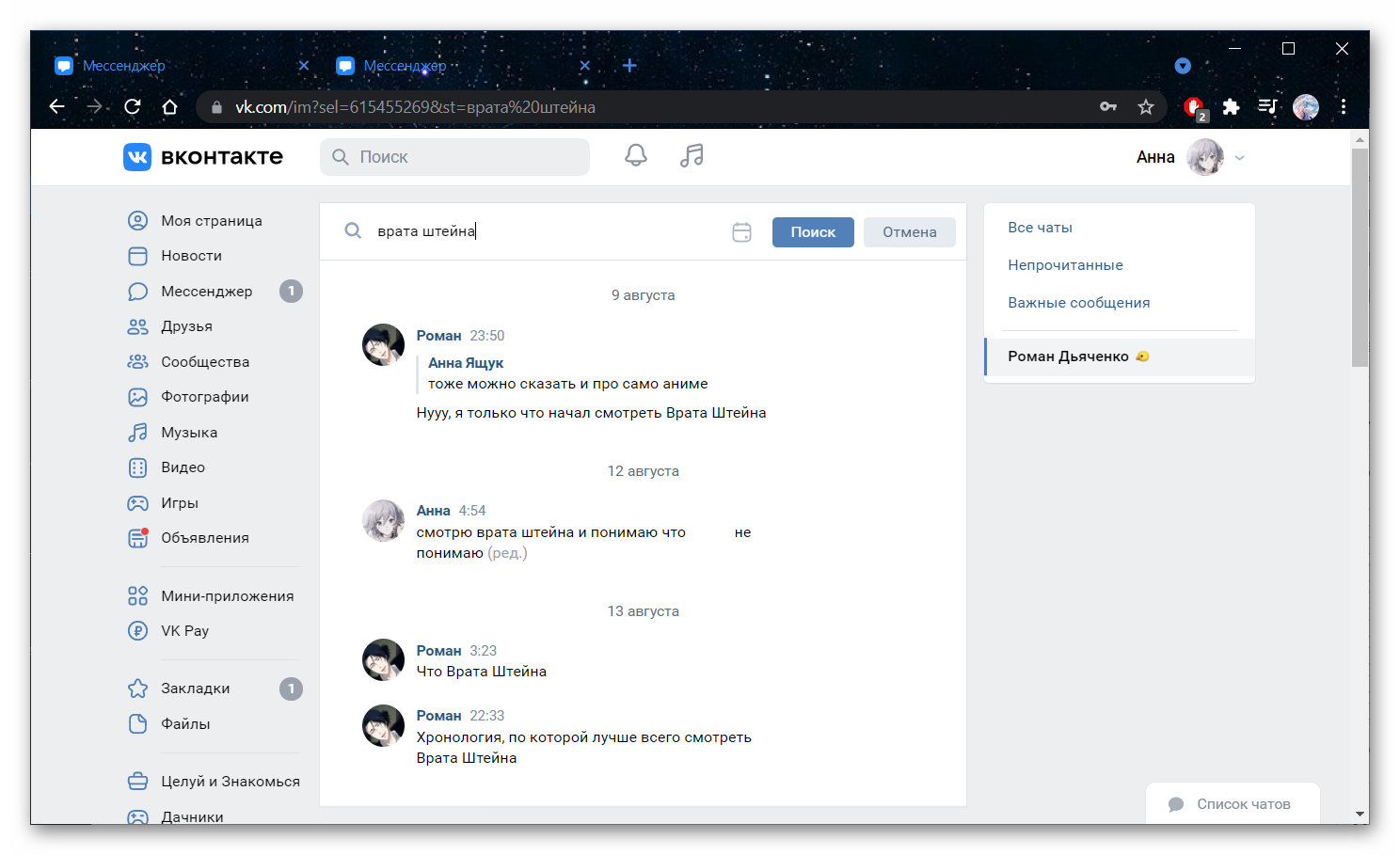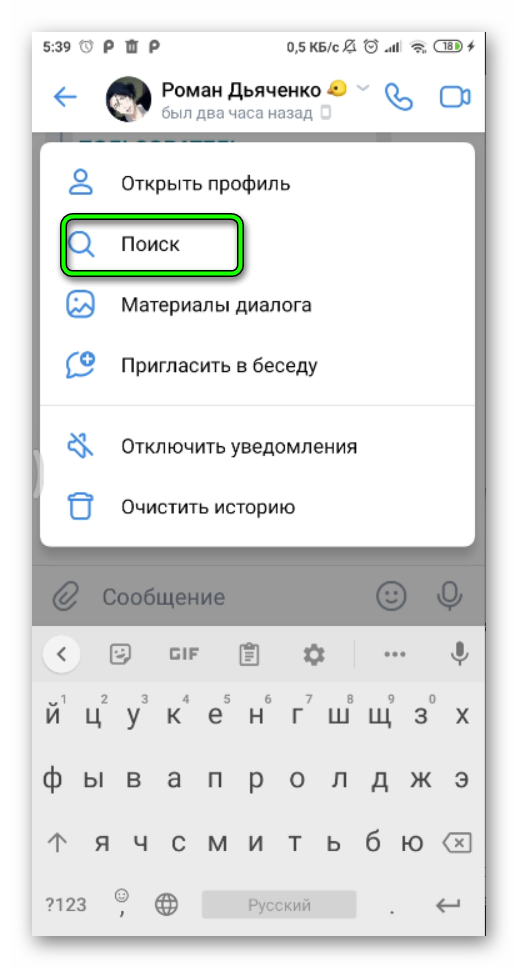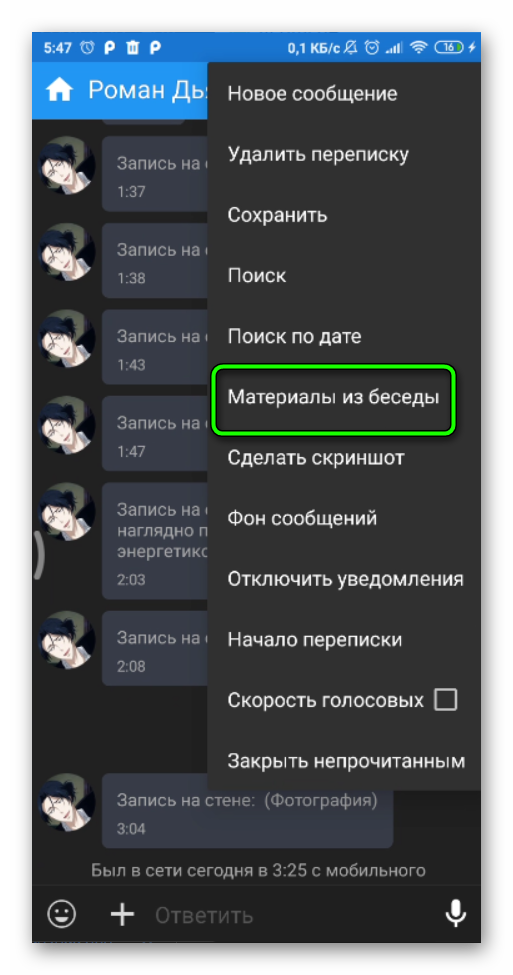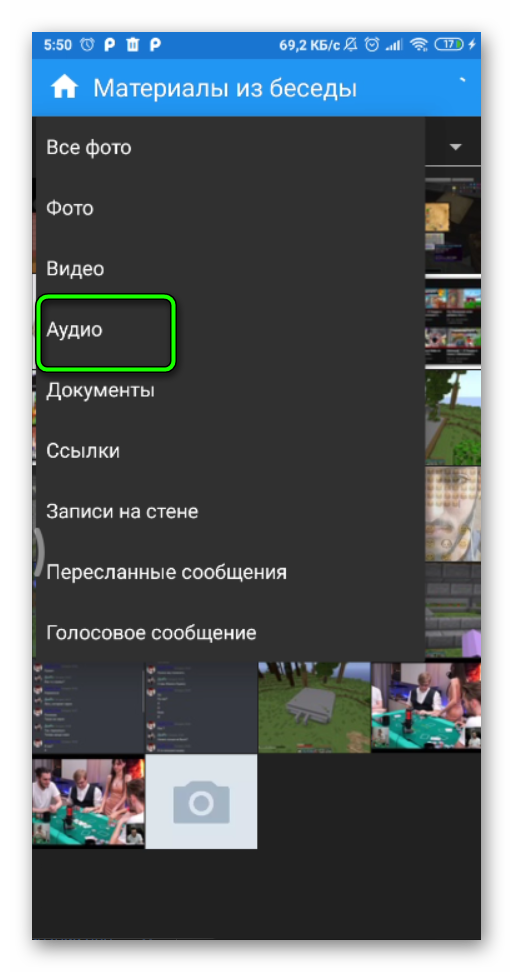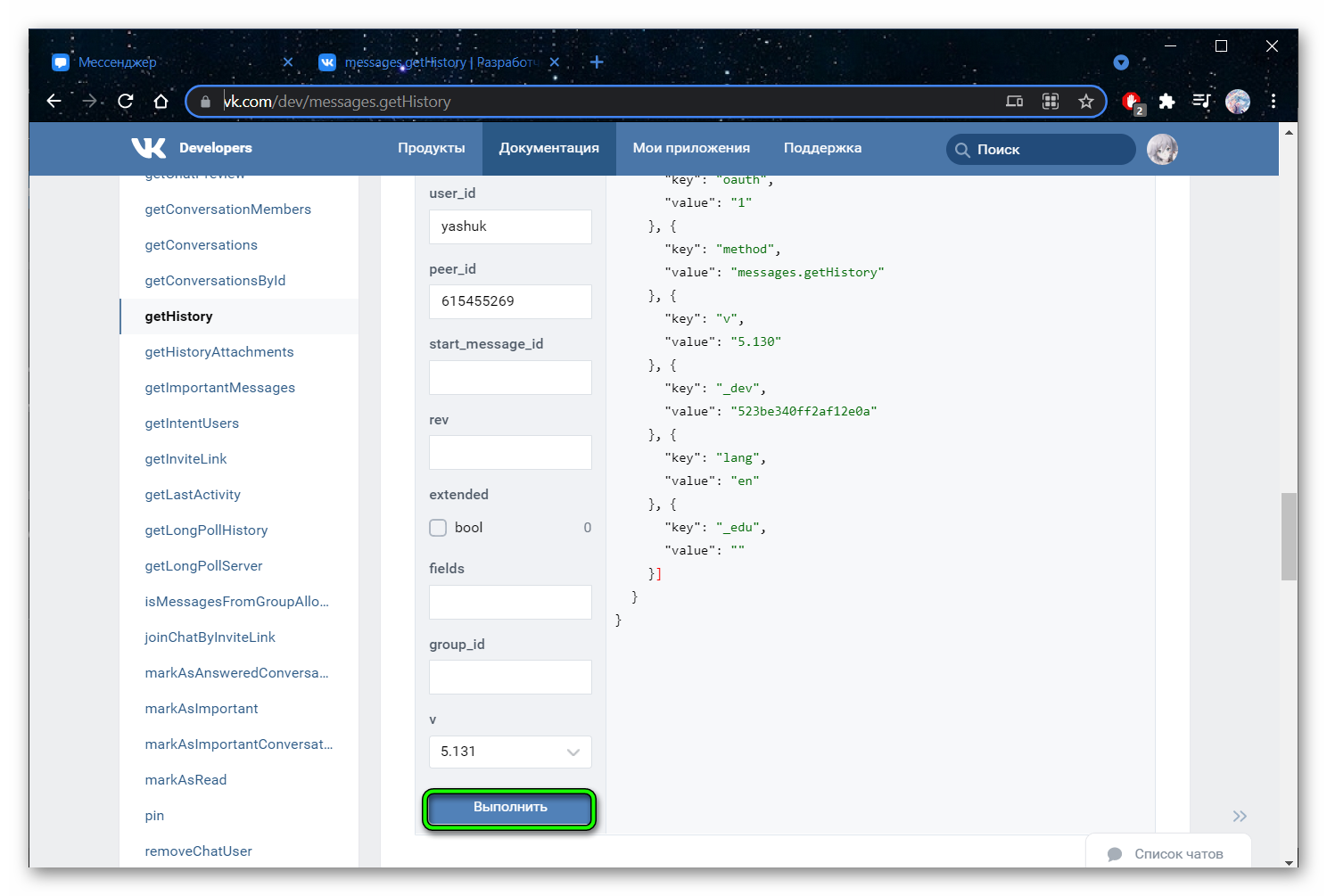Обновление: 16.12.2021
Всем привет!
Вы уже знаете, как искать нужную информацию на стене ВК (своей, стене друга или сообщества).
Но иногда бывают такие случаи, когда вам нужно срочно найти какую-то информацию в переписке с человеком ВКонтакте. Это может быть просто фотография, видео, ссылка, а может быть просто какой-то текст, описание или адрес. Мало ли случаев бывает в жизни.
Если у вас много друзей ВКонтакте или просто много переписок, найти нужное, очень трудно. Особенно, если вы не первый год в этой соц.сети, значит количество переписок у вас много. Как найти нужные сообщения, нужную информацию ВКонтакте быстро?
Читайте статью до конца, и вы обязательно узнаете что-то новое для себя!
Поиск нужного сообщения по всем диалогам Вконтакте
Для поиска по всем диалогам на вашей страничке ВК, вам нужно в левом меню ВК нажать на надпись «Мессенджер».
В строку поиска написать свой запрос — ключевое слово для поиска.

Для примера, я буду искать слово «подарок».
Интересный момент! Если вы хотите найти конкретное предложение с определенными дословными словами без изменений, вам нужно взять эту фразу в кавычки. Иначе в результатах поиска вам будут выходить диалоги, где ваше слово или фраза – запрос, будут изменены по падежам, числам и т.п.

На скриншоте я вам показала на примере слова «подарок», если вы будете искать слово «искать» в кавычках, тогда вам найдутся сообщения (диалоги ВК), где будет именно это слово или фраза.

Нажав на «поиск» или нажав на клавиатуре ENTER, вам покажут результаты поиска. Слова или фразы, которые вы искали, теперь выделены темно-серым цветом в вашей переписке.
Как перейти к искомому сообщению в диалогах?
После того, как вы нашли нужное сообщение, вам нужно перейти к переписке, к которой относится ваше найденное слово или фраза. Для этого просто нажмите на сам текст переписки (сообщения).

Откроется ваша переписка с сообщением, которырое вы искали.
Если вы захотите вернуться в ваш поиск, просто нужно нажать на кнопку «Назад».

Чтобы отменить поиск, в строке поиска справа кликните нажмите на крестик, он означает «Отмену» поиска.

Перейдем к посику по диалогам с конкретным человеком.
Поиск по конкретной переписке с человеком ВК
Иногда бывают случаи, когда помнишь конкретного человека, с кем переписывался и на какую тему, но нужно что-то найти в переписке. Тогда вам не нужно искать по всем диалогам, вы можете искать сразу же по переписке с данным человеком или даже с группой ВК.
Заходите в левое меню, выбираете «Мессенджер», выбираете переписку с нужным человеком или группой. И нажимаете на лупу.
Я буду показывать на примере своей группы ВК, где я делюсь полезностями по интернету, заработку, и провожу прямые эфиры.

Далее в окно поиска вводите нужное слово или поисковую фразу и нажимайте «Поиск».

Дополнительно, можно нажать на календарик и выбрать конкретную дату для поиска или интервал.
Жмите «Поиск», и вам отобразятся результаты поиска, аналогично с поиском по всем диалогам. В результатах поиска будут подсвечены темно-серым цветом результаты вашего поиска.
Поиск сообщений ВКонтакте — фильтрация по дате
Если вы знаете примерную дату, когда была ваша переписка с человеком, вы можете сузить поиск с помощью фильтра поиска по дате.
Для этого, как я вам уже писала выше, в строке поиска есть возле кнопки «Поиск» нажать на значок календаря. Нажав на него, вы можете выбрать дату для поиска необходимой фразы или слова.

После нажатия на календарь, у вас откроется окно с календарем текущего месяца, здесь вы можете выбрать необходимую дату.
Если передумали, можете нажать «Сбросить фильтрацию по дате».
Когда вы нажимаете на число, месяц, год произойдет нужный вам поиск и в окне покажутся результаты поиска. При этом, в итогах поиска будут результаты включительно до указанной даты.
Таким образом вы можете искать сообщения и переписки как за всю историю, конкретный день, так и за временной интервал, который укажите при поиске.
Вам покажутся результаты поиска. В результатах поиска будут подсвечены темно-серым цветом результаты вашего поиска.
Как найти в сообщениях ВК ссылку на сайт/любую ссылку?
Поиск сообщений со ссылками проходит аналогично поиску по фразу (слову), только вместо этого в строку поиска вбейте «http» — и вам покажут все сообщения в переписках со ссылками.
Если ссылка была указала без «http», значит поиск не выдаст данную ссылку, тогда можете поискать по доменам (окончание ссылки), например .com, .net, .ru и т.п.

Как найти отправленное фото/видео/аудиофайл в переписке ВК?
Если когда-то вам в переписке присылали любые материалы или файлы (фото, видео, и прочее), вы можете их найти и посмотреть повторно.
Для этого вам нужно зайти в «Мессенджер». Найти переписку с конкретным человеком, нажмите на три горизонтальные точки и выберите «Показать вложения».

Дальше вам нужно будет выбрать, что вы хотите искать: фото, видео, музыку, файлы, ссылки. На этих вкладках окно покажет вам те файлы, которыми вы когда-то обменивались с данным человеком.

Но вы не сможете найти файлы или фото в данной переписке, если вы поделились с человеком определённой фотографией, видеозаписью или аудиозаписью, которые были загружены вами вне диалога, то после изменения/удаление их, они изменятся/удалятся и из диалога. Поэтому собеседник, открывая такой материал в диалоге, увидит внесённые изменения или не увидит его вовсе, если он был удалён. На документы это правило не распространяется.
Как найти чат/беседу ВКонтакте, из которой вы вышли/вас исключили?
Если вы вышли из беседы (чата) или были исключены, найти её вы можете в списке ваших диалогов.
Просто забейте название чата (диалога) в строку поиска (аналогично простому поиску по сообщения), если помните название беседы.
Вконтакте помнит все названия, но в результатах будет отображаться самое последнее. Также учтите, что поиск по названию не сработает, если вы удаляли историю сообщений чата, который ищите.
В этом случае найти нужный чат (переписку) можно с помощью адресной строки. Вам нужно просто скопировать ссылку поиска http://vk.com/im?sel=c# , и вместо знака # введите номер переписки (он всегда отображается в адресной строке, когда беседа/чат открыты).

Первая беседа, участником которой вы стали, имеет номер 1, следующей беседе присваивается номер по порядку. Поэтому простой перебор чисел и поможет вам найти нужную беседу.
На этом обзор ответов на вопросы по поиску ВК на сегодня закончен. Если вам интересен Поиск по стене ВК, то почитайте эту статью: Поиск по стене ВК.
Приглашаю вас в свою группу Вконтакте. Добавляйтесь, чтобы оперативно узнавать о новых видео и статьях, а также можно пообщаться по темам блога. Иногда провожу прямые эфиры, трансляции ВК.
Читайте и другие темы по соц.сети ВКонтакте для новых пользователей ВК:
Что такое МОЯ страничка ВК?
Как поменять пароль на страничке ВК?
Как посмотреть друзей ВК? Посмотреть скрытых и просто друзей друга во Вконтакте (ВК)?
Как скрыть свою страницу ВКонтакте, фото, альбомы, видео, стену, друзей, группы?
Как заблокировать человека в Вконтакте (ВК)? Черный список ВК
Как узнать id (айди) страницы ВК (ВКонтакте)? И как поменять свой id (айди) ВК?
Как найти нужную информацию в переписке ВКонтакте? Поиск по диалогам ВК
Как удалить друга из друзей ВКонтакте (ВК)?
Все статьи о Вконтакте
Если ваша страница вдруг будет заморожена, вот здесь я рассказываю, Как можно Восстановить доступ к страничке ВК. И также можете прочитать, если вам надоест эта социальная сеть, Как можно удалить свою страничку ВК?
Читайте и другие статьи по социальным сетям Вконтакте, Одноклассники, Инстаграмм и другим в рубрике на моем блоге СОЦИАЛЬНЫЕ СЕТИ.
Если вас интересует возможность продвижения в социальных сетях, обратите внимание на этот полезный курс:

С уважением, Любовь Зубарева

Другие
Как найти сообщение в ВК по дате/слову или иным способом?
Не все знают, как найти сообщение в ВК по дате или слову – а ведь эти навыки могут пригодиться! Иногда просто необходимо восстановить какую-то информацию или вернуться к определенному фрагменту переписки, но листать всю историю попросту невозможно.
Инструменты поиска
Попробуем разобраться, как найти старые сообщения в ВК? Вся переписка доступна для просмотра, если только вы не удаляли отдельные ее фрагменты – они, разумеется, в результаты поиска не попадут. Готовы?
- Откройте свой профиль и перейдите к вкладке «Мессенджер»;
- Выберите на панели слева диалог, где будет осуществляться поиск;
- Найдите наверху справа иконку лупы – или нажмите на три точки и выберите из выпадающего меню пункт «Поиск по беседе».
Вот первая часть того, как найти сообщение в ВК – теперь вы можете выбрать нужный инструмент.
Наверху появится строка для ввода текста, вы можете вписать туда ключевое слово, которое ищете – или хотя бы часть этого слова. Может быть, помните даже целое словосочетание? Система моментально выдаст релевантные результаты (конкретно в рамках этой переписки), и вы сможете найти сообщение в ВК по слову!
Узнай из прошлой статьи, как посмотреть важные сообщения в ВК?
Теперь обратимся к временным рамкам. Нажмите на иконку календаря в этой же строке – появится небольшой календарик.
- С помощью стрелок в правом углу, переключайтесь между годами и месяцами;
- Выберите иконку с нужной датой и нажмите на нее;
- Когда завершите просмотр, снова кликните по календарю и нажмите на кнопку «Сбросить фильтрацию».
Вот как найти сообщения в ВК по дате.
К сожалению, эта опция доступна только на компьютере, когда вы входите через браузер.
В мобильном приложении вы можете сделать следующее:
- Откройте соцсеть и нажмите на значок мессенджера;
- Войдите в нужный диалог и кликните по имени собеседника наверху;
- Нажмите на кнопку «Поиск сообщений»;
- В появившееся поле вбейте ключевое слово или его часть.
Отдельно стоит сказать о том, как найти избранные сообщения ВКонтакте – те, которые вы пометили звездочкой. Это можно сделать в браузере, как десктопном, так и мобильном.
- На компьютере войдите в мессенджер, щелкните по трем точкам на левой панели сверху, далее – откройте раздел «Важные», помеченный звездочкой.
- На смартфоне нужно нажать на кнопку «Чаты» в мессенджере (наверху) и выбрать вкладку «Важные».
Так просто! Если захотите убрать входящие/исходящие из избранного, просто кликните по зведочке еще раз.
Начало переписки
А теперь – кое-что интересное! Поговорим о том, как найти первое сообщение в ВК в диалоге с тем или иным собеседником.
Вам не придется прокручивать переписку вручную, что особенно актуально, если диалог достаточно объемный. Воспользуемся небольшой хитростью, позволяющей моментально перенестись в самое начало истории и посмотреть, что же там было интересного. Готовы узнать, как найти первое сообщение в диалоге ВК?
Как запросить архив сообщений в ВК? Узнай из другой нашей статьи.
- Откройте свою страницу в соцсети, авторизуйтесь, если это необходимо;
- Перейдите в мессенджер и выберите нужный диалог;
- Теперь нажмите на адресную строку – высветится ссылка типа https://vk.com/im?sel=190583709333;
- Сразу после этой строчки нужно вставить &msgid=1. Без пробелов и иных символов!
- А теперь просто кликайте по кнопке Enter и смотрите, как история прокручивается к самому началу.
Вот как найти первые сообщения ВКонтакте с человеком, который вам действительно интересен. Может быть, теперь захотите перечитать переписку и поностальгировать? Способ простейший, воспользоваться им может каждый!
Небольшой совет – если история очень объемная и вы боитесь, что прокрутка займет длительное время, можете воспользоваться мобильной версией социальной сети через браузер!
Как найти сообщение в диалоге ВК
Всем добрый день. В этой статье мы узнаем, как найти сообщение в диалоге ВКонтакте по ключевым словам и по дате.
Содержание:
- Инструмент для поиска
- Поиск сообщений в диалоге по ключевым словам
- Как найти сообщение по дате
Иногда бывает, что нужно найти какой-либо сообщение в диалоге или коллективной беседе, содержащее важную информацию. Для это ВКонтакте существует специальный инструмент поиска. Как это работает?
Инструмент для поиска сообщений
Откройте любой диалог или беседу ВКонтакте – в верхней части окна диалогов вы увидите инструмент для поиска по сообщениям (иконка с изображением лупы ).
Если кликнуть по ней, то появится окно поиска с текстовым полем и календарем.
Давайте посмотрим, как отыскать нужное сообщение в переписке.
Поиск по ключевым словам
Для этого в поисковой строке нужно вбить слова, которые присутствовали в искомом сообщении. Например я помню, что мне когда-то скидывали номер телефона друга, но я его не сохранил. Вбиваем ключевое слово и нажимаем кнопку “Поиск”.
Теперь можем видеть, что нужное нам сообщение найдено.

Как найти сообщение в диалоге по дате
Выбираем в диалоге иконку лупы ( ), кликаем по ней и далее выбираем иконку с изображением календаря (
).
Если мы помним, когда было отправлено искомое сообщение, в открывшемся календаре выбираем нужную дату.
Далее в переписке в указанную дату вручную ищем нужное сообщение.
К сожалению, в мобильной версии ВКнонтакте функция поиска сообщений пока недоступна. Будем надеяться, что разработчики вскоре исправят это досадное недоразумение. А на сегодня все.
Удачи и до скорых встреч на страницах блога VKazi.ru
Встроенные функции ВКонтакте позволяют с легкостью найти любое ваше сообщение, если оно не было удалено. Несмотря на простоту интерфейса социальной сети, у новичков могут возникнуть определенные вопросы. В этой статье мы расскажем вам, как найти сообщение в ВК по дате или по слову.
Содержание
- Поиск сообщений в ВК по дате
- Поиск месседжей по слову
- Как найти голосовые сообщения в ВК в диалоге
- Как посмотреть, сколько всего месседжей в диалоге
- Заключение
Поиск сообщений в ВК по дате
Конкретное сообщение по дате отыскать не получится. Но можно ограничить диапазоном результаты выдачи, выбрав конкретную дату — в этом случае, вы в значительной мере можете сократить число сообщений и быстрее найти нужное. Придерживайтесь предложенной инструкции:
- Зайдите в вашу страницу ВКонтакте и откройте диалог с нужным пользователем.
- Обратите внимание на верхнюю панель беседы. Нажмите на три точки там будет располагаться иконка лупы, нажав на которую, вы сможете осуществить поиск месседжей.
- Напишите в специальную строку поиска наводящие слова, если есть такие. Если нет — оставьте поле пустым.
- Появится значок календаря в панели — нажмите на него и выберете нужную дату.
В окне отобразятся все результаты, связанные с указанными вами параметрами. Если не отображаются никакие месседжи, то это свидетельствует о том, что в конкретный период переписка с пользователем либо не велась, либо была удалена.
Через мобильное приложение осуществить поиск сообщения по дате не получится, ведь в официальном софте ВКонтакте нет такой опции. Для этого можно воспользоваться популярным клиентом Kate Mobile, скачать который, можно в Play Market, либо на официальном сайте разработчика.
- После авторизации, зайдите в диалоги и тапните по трем вертикально расположенным точкам.
- В открывшемся списке выберите «Поиск по дате».
- Укажите необходимые параметры и тапните на кнопку «Готово». Результаты будут отображены моментально.
Поиск месседжей по слову
Если вы знаете наводящее слово, которое упоминалось в диалоге с собеседником, то найти в таком случае сообщение будет нетрудно.
Чтобы это сделать с компьютера:
- Откройте ваши диалоги, нажмите на иконку лупы, чтобы отобразилось специальное поле для ввода текста.
- Здесь введите фразу, которая была упомянута в переписке.
- Прокрутите список найденных сообщений, чтобы найти нужный месседж.
С помощью телефона также можно осуществить поиск конкретных сообщений.
- Для этого, вам нужно открыть официальное приложение ВКонтакте, либо зайти в мобильную версию сайта.
- Зайдите в «Мессенджер», иконка которого, расположена в нижней панели.
- Тапните по значку лупы, который расположен в верхнем правом углу.
- В открывшемся поле введите текст, с помощью которого, вы сможете найти нужный месседж.
Как найти голосовые сообщения в ВК в диалоге
К сожалению, встроенные функции социальной сети не позволяют осуществить поиск сообщений через мобильное приложение или даже официальный сайт, через компьютер. Найти голосовое сообщение можно с помощью одного из предложенных ранее методов — через указание даты отправки голосового сообщения. Но возможно ли выделить лишь аудиосообщения, чтобы упростить поиск? Только через различные клиенты с расширенными функциями.
К примеру, для этого подойдет все тот же Kate Mobile. Чтобы облегчить поиск голосовых месседжей, нужно зайти в данное приложение и перейти к списку диалогов.
- Здесь найдите чат с нужным пользователем, нажмите на него.
- Тапните на иконку трех точек и в диалоговом окне выберите «Материалы из беседы».
- В выпадающем списке выберите «Аудио».
Примечание: это способ позволяет лишь незначительно облегчить поиск голосовых месседжей. Ведь, если в переписке их много, то вам придется прослушать каждое, чтобы найти нужное.
Как посмотреть, сколько всего месседжей в диалоге
На данный момент, существует только один способ просмотреть общее количество полученных и отправленных месседжей. Ранее, можно было узнать этот показатель, посредством использования мобильной версии ВКонтакте. Но, из-за обновлений в 2020 году, теперь этот способ не работает.
Для начала, вам нужно найти идентификатор своей страницы. Чтобы это сделать, перейдите в раздел фотографий. Обратите внимание на адресную строку — в ней, после слова albums, будет расположен ряд цифр, который и будет означать персональный ID-адрес вашей страницы.
- Перейдите в раздел, который предназначен для разработчиков. Если вы не знаете где его найти, то просто перейдите по этой ссылке.
- Листайте страницу до тех пор, пока не дойдете до блока «Пример запроса».
- В поле user_id вставьте персональный идентификатор вашего профиля.
- Теперь вам нужно перейти в список месседжей и открыть нужную переписку.
- Кликните на адресную строку, скопируйте комбинацию из цифр после sel= и вставьте скопированное значение в поле peer_id в разделе разработчиков.
- Нажмите на «Выполнить». Обратите внимание на значение count, которое расположено справа. Там и будет отображено число количества месседжей в переписке с конкретным пользователем.
Заключение
К сожалению, разработчики ВКонтакте, по тем или иным причинам, не принимают во внимание некоторые просьбы со стороны пользователей. Встроенный функционал не способен упростить поиск голосовых сообщений и не показывает общее количество месседжей с конкретным пользователем. Но вы всегда сможете найти сообщения по вспомогательным словам, а также по дате.
Поиск сообщений Вконтакте по дате или слову
Содержание:
- 1 Поиск по слову
- 1.1 С ПК
- 1.2 С мобильных
- 2 Поиск по дате
- 2.1 С ПК
- 2.2 С мобильных
- 3 VK Messages Visual Statistics
Многие пользователи в определенный момент времени сталкиваются с необходимостью отыскать конкретный диалог из множества переписок. Делать это вручную, пролистывая каждое сообщение затратно по времени и на такие поиски уходит много нервов. Гораздо проще воспользоваться функцией поиска, используя конкретную дату или ключевое слово. Подобный поиск возможен, если пользователь приблизительно помнит, когда состоялся диалог или на какую тему он велся. О том, как осуществляется поиск сообщений в вк мы и поговорим в данной статье. Рассмотрим также и расширение для браузера, способствующее облегчению поиска месседжа за ограниченный срок времени.
Поиск по слову
Предлагаю вашему вниманию инструкции о том, как найти нужный месседж по слову. Рассмотрим вариант с поиском в Контакте, зайдя в сеть с компьютера и в приложение с телефона.
С ПК
Заходим на свою страничку в Контакте. В левой части интерфейса выбираем строку «Сообщения».
В строке рядом с изображением лупы вводим ключевое слово, которое будет ориентировать поиск.
Перед нами открывается список всех диалогов, в которых фигурировало поисковое слово.
С мобильных
Открываем приложение. В нижней строке экрана нажимаем на значок сообщений.
В открывшемся окне в верхнем правом углу нажимаем на значок лупы.
Выбираем вкладку «Сообщения». В поисковую строку вводим ключевое слово, по нему будет осуществляться поиск.
Открываются все диалоги, в которых фигурирует данное слово.
Поиск по дате
Пользователи должны знать, как найти первое сообщение в вк. Иногда данная функция очень полезна. Особенно она уместна, если вы не хотите искать сообщения за определенный период времени, вам нужно попасть на начало переписки, увидеть, с чего начиналось общение.
Для этой цели открываем диалог с нужным человеком. Наводим мышку на ссылку переписки, которая располагается в поисковой строке.
Продлеваем данную строку, добавлением такого текста – &msgid=1. Нажимаем Enter.
Открывается начало переписки.
О том, как найти сообщение по дате мы поговорим далее.
С ПК
Заходим на свою страничку в Контакте. Нажимаем на вкладку «Сообщения», которая находится в левой части интерфейса.
Выбираем нужный диалог.
В открывшемся окне нажимаем на значок лупы, который находится в верхнем правом углу рядом с аватаром человека, с которым велась беседа.
Видим, что появился значок календаря. Нажимаем на него.
В открывшемся окне выбираем нужный месяц и год, затем нажимаем на число.
После этого открываются все сообщения, предшествующие выставленному дню.
С мобильных
Зайдя в мобильное приложение с телефона, вам не удастся совершить поиск сообщения по дате. Данная функция тут отсутствует. Однако, можно установить, например, Kate Mobile. Далее вам понадобиться зайти в отдельную переписку, нажать на вертикально расположенное троеточие, которое располагается в верхнем углу справа и в открывшемся списке действий выбрать строку «Поиск по дате». Далее необходимо указать нужную дату и нажать на кнопку «Готово».
VK Messages Visual Statistics
Перед тем, как пользоваться данным расширением, его необходимо установить. Порядок действий рассмотрим на примере браузера Google Chrome. Проходим по ссылке. Открывается окно установки расширения. Нажимаем на кнопку «Установить».
В появившемся окне нажимаем на кнопку «Установить расширение».
Нажимаем на значок расширения, который находится в верхнем правом углу браузера.
Появляется окно, в котором нужно нажать кнопку «Войти».
Открывается страничка, на которой необходимо ввести логин и пароль от своей странички в Контакте. Нажимаем на кнопку «Войти».
Появляется окно, в котором нас извещают о том, что приложение запрашивает доступ к личным сообщениям и информации со странички в Контакте.
Видим, что в нижнем правом углу есть две кнопки «Отмена» и «Разрешить». Нажимаем на вторую кнопку.
Наблюдаем процесс загрузки приложения.
В верхнем правом углу нажимаем на кнопку «Статистика».
В левой части экрана выбираем строку «Таблица».
Под строкой «Количество сообщений» выбираем кнопку «По числу сообщений».
В строке под этой кнопкой выбираем «Выбрать период».
Появляется календарь. Видим поле для ввода даты начала временного периода и конец его, датированный сегодняшним днем. На начало периода выставляем нужную дату, выбрав месяц и день в календаре.
Открываются все диалоги, которые состоялись за выбранный период времени.
Теперь вы знаете, как найти сообщение в вк, руководствуясь датой или ключевым словом. Помните о том, что вам под силу возможность быстрого перехода к самому первому сообщению в истории переписки с конкретным человеком. Данная функция значительно экономит время, избавляя пользователя от длительного пролистывания сотни сообщений в диалоге.